Modul Apache mod_ssl tersedia untuk diinstal untuk mendapatkan dukungan SSL di server HTTP kami. Di sini kami memberi tahu Anda cara mengaktifkan mod_ssl &mod_http2 untuk server web Apache di Almalinux atau Rocky Linux 8 (berbasis RHEL).
Untuk mendapatkan dukungan SSL v3 dan TLS v1.x di Apache, artikel ini ada di sini yang membantu menghasilkan sertifikat SSL yang diperlukan termasuk kunci pribadi terkait.
Langkah-langkah install mod_ssl di Almalinux 8 / Rocky Linux 8
Instal server web Apache
Hal pertama yang harus Anda miliki di Linux Anda adalah server web Apache yang berfungsi. Itu dapat diinstal menggunakan satu perintah yaitu:
sudo dnf install httpd
Sedangkan untuk mengetahui lebih lanjut, Anda dapat melihat tutorial kami – konfigurasi server web Apache di server AlmaLinux atau Rocky Linux 8
Instal mod_ssl di Rocky atau AlmaLinux
Setelah Anda memiliki server web Apache, kita dapat dengan mudah menginstal mode_ssl modul menggunakan manajer paket DNF karena tersedia melalui repositori default sistem Linux berbasis RHEL ini:
sudo dnf install mod_ssl
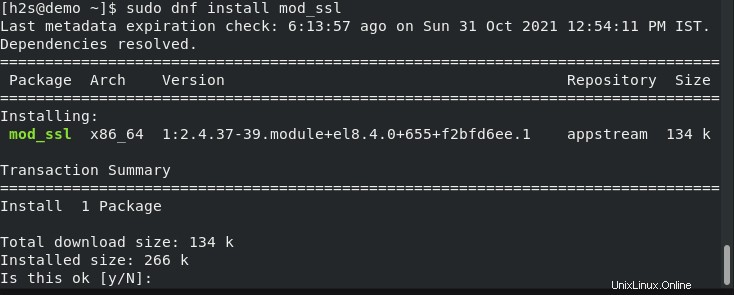
Aktifkan mod_ssl di Rocky Linux atau AlmaLinux 8
Nah, dengan menggunakan perintah di atas, dalam beberapa detik, modul akan diinstal pada server Anda, namun kita harus mengaktifkannya. Untuk itu cukup restart webserver httpd/Apache. Sehingga bisa mengenali hal yang sama.
sudo systemctl restart httpd
Setelah memulai ulang server web Anda, konfirmasikan bahwa mod_SSL telah berhasil diaktifkan untuk Apache.
apachectl -M | grep ssl
Outputnya adalah:
ssl_module (shared)

Buka port 443 di firewall untuk Apache
Karena SSL (HTTPS) berjalan pada port 443, maka untuk mengaksesnya di luar server, kita harus membukanya terlebih dahulu di firewall Almalinux atau Rocky Linux 8.
sudo firewall-cmd --add-service={http,https} --permanent
sudo firewall-cmd --reload
Sekarang, Anda akan dapat mengakses halaman pengujian server web Apache atau situs web lain yang aktif menggunakan https protokol tetapi dengan peringatan sertifikat.
Tambahkan sertifikat SSL yang Anda beli atau Buat sertifikat yang ditandatangani sendiri
Sekarang, ada dua skenario, satu adalah Anda telah membeli sertifikat SSL dari beberapa pihak ketiga dan Anda memiliki dua file dengan ekstensi- .CRT dan .Key. Jika Anda sudah memiliki sertifikat SSL, tambahkan itu di /etc/httpd/conf.d/ssl.conf .
Sedangkan , skenario kedua adalah Anda tidak memiliki sertifikat SSL dan ingin membuat sertifikat yang ditandatangani sendiri untuk digunakan setidaknya untuk penggunaan lokal menggunakan OpenSSL.
Catatan :Anda dapat mengganti server teks dalam perintah di bawah ini dengan apa pun yang Anda inginkan untuk mengidentifikasi kunci dengan mudah.
sudo openssl req -newkey rsa:2048 -nodes -keyout /etc/pki/tls/private/server.key -x509 -days 365 -out /etc/pki/tls/certs/server.crt
Setelah Anda menjalankan perintah di atas, Anda akan memiliki dua file SSL:
SSLCertificateFile /etc/pki/tls/certs/server.crt SSLCertificateKeyFile /etc/pki/tls/private/server.key
—————————————————————————————————-
Sekarang, edit file konfigurasi SSL
sudo nano /etc/httpd/conf.d/ssl.conf
dan ganti dengan dua jalur file berikut salah satu dengan sertifikat SSL yang Anda beli atau dibuat sendiri menggunakan perintah di atas.
SSLCertificateFile /etc/pki/tls/certs/localhost.crt SSLCertificateKeyFile /etc/pki/tls/private/localhost.key
Di sini saya berasumsi bahwa Anda ingin menggunakan sertifikat yang dibuat sendiri jika demikian
SSLCertificateFile /etc/pki/tls/certs/localhost.crt #with SSLCertificateFile /etc/pki/tls/certs/server.crt #And SSLCertificateKeyFile /etc/pki/tls/private/localhost.key #with SSLCertificateKeyFile /etc/pki/tls/private/server.key
Simpan file dengan menekan Ctrl+O dan menekan tombol Enter kunci untuk keluar dari file Ctrl+X .
Tangkapan Layar :
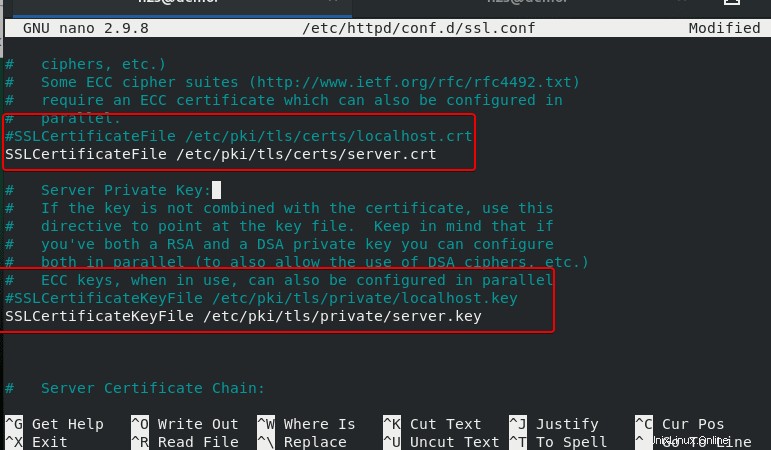
Mulai ulang server web Anda:
sudo systemctl reload httpd
Sekarang, Anda akan dapat mengakses server Web yang menjalankan situs web melalui protokol SSL HTTPS:
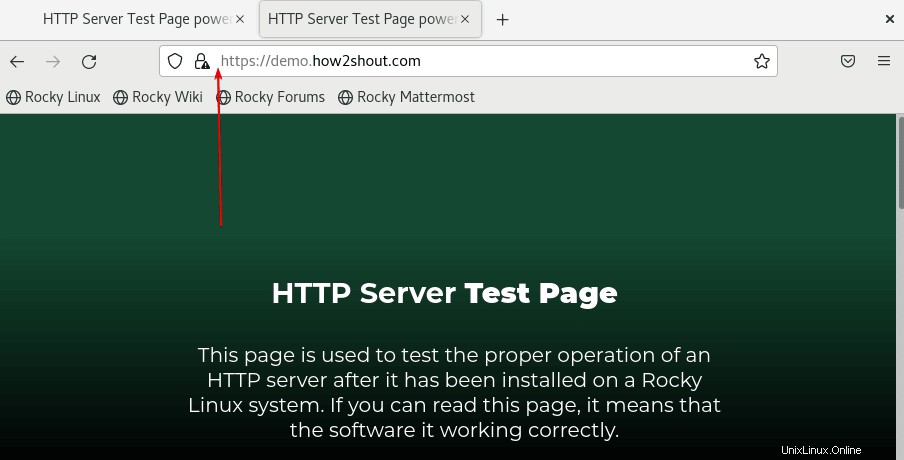
Alihkan semua lalu lintas http ke https
Mereka yang ingin mengarahkan ulang semua lalu lintas http (port80) ke https (443) secara default dapat membuat file konfigurasi pengalihan:
sudo nano /etc/httpd/conf.d/redirect_http.conf
Copy-paste baris berikut dan ubah Domain atau URL situs web
<VirtualHost _default_:80>
Servername you-server
Redirect permanent / https://yourserver.com/
</VirtualHost> Simpan file dengan menekan Ctrl+O dan menekan tombol Enter kunci untuk keluar dari file Ctrl+X .
Untuk menerapkan perubahan, muat ulang server web:
sudo systemctl reload httpd
Sekarang, semua http lalu lintas akan dialihkan ke HTTPS dengan mengaktifkan mod_ssl di AlmaLinux atau Rocky Linux 8; namun, hal yang perlu diingat sertifikat yang dibuat sendiri akan tetap mendapatkan kesalahan sertifikat. Ini karena Sertifikat yang ditandatangani sendiri tidak dipercaya oleh browser karena dibuat oleh Anda, bukan oleh CA (Certificate Authority, entitas yang menerbitkan sertifikat digital.).